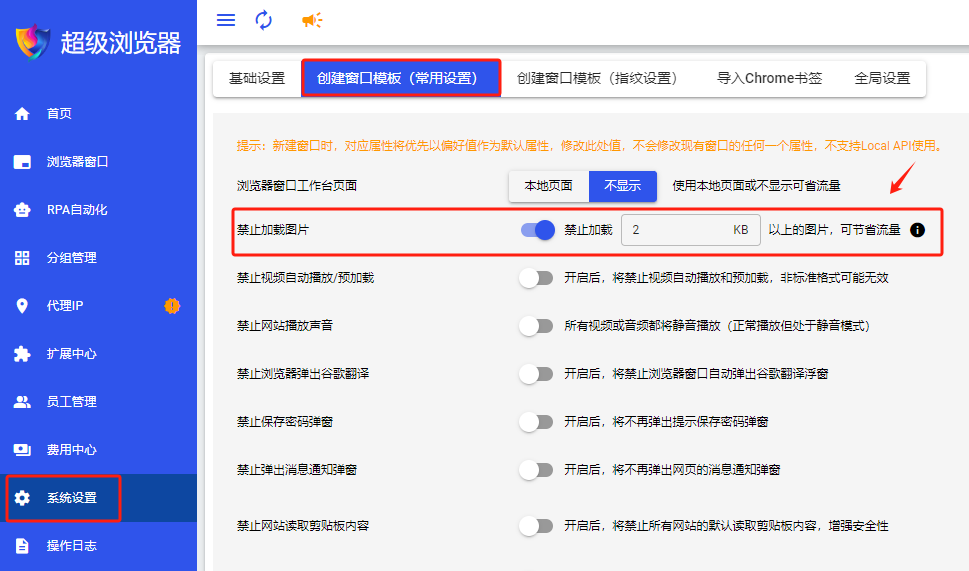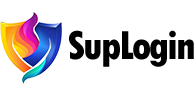-
产品简介
-
快速入门
-
指纹介绍
-
窗口管理
-
回收站
-
分组管理
-
代理IP设置
-
扩展中心
-
员工管理
-
账号安全
-
常见问题
-
新手入门
-
日常问题
-
高手上路
- 如何自定义字体?
- 如何修改UserAgent(UA)版本号?
- 如何批量修改窗口配置?
- 如何批量修改浏览器内核版本?
- 如何使用仿真输入/模拟真人手输?
- 如何修改窗口备注?
- 如何批量修改窗口分组?
- 如何导入书签到窗口?
- 如何设置经纬度/修改定位?
- 支持网页翻译吗?
- 如何添加插件/扩展到浏览器窗口?
- 如何禁止浏览器加载图片?
- 如何禁止浏览器自动播放视频?
- 如何禁止浏览器播放声音?
- 如何设置窗口屏幕最大化?
- 如何快速打开窗口关闭前的所有标签页?
- 如何设置无头模式?
- 如何设置代理IP黑名单节省代理流量?
- 如何让每个浏览器自动填充用户名密码?
- 浏览器数据在本地还是云端?
- 如何同步缓存、Cookie数据至其他电脑?
- 转移窗口给他人,数据未同步?
- 如何修改浏览器窗口缓存目录?
- 如何删除浏览器窗口缓存?
- 如何设置客户端打开自动登录?
- 任务栏不同浏览器如何区分?
- 如何快速打开最小化浏览器?
- 如何变更员工的管理权限?
- 如何添加SupLogin至Windows安全中心?
-
-
RPA使用指南
-
系统设置/全局设置
-
操作日志
-
费用中心
-
国家城市信息
-
全球语言缩写
如何禁止浏览器加载图片?
设置单个浏览器窗口:
1. 定位至需要禁止加载图片的窗口,点击“ ”进入编辑页面。
”进入编辑页面。
2. 点击“ ”至常用设置,启用“禁止加载图片”功能。然后点击“确定”保存。
”至常用设置,启用“禁止加载图片”功能。然后点击“确定”保存。
启用此功能后,您可以设置禁止加载图片的KB值,从而节省流量。对于新建的浏览器窗口,可按照相同的步骤进行设置。
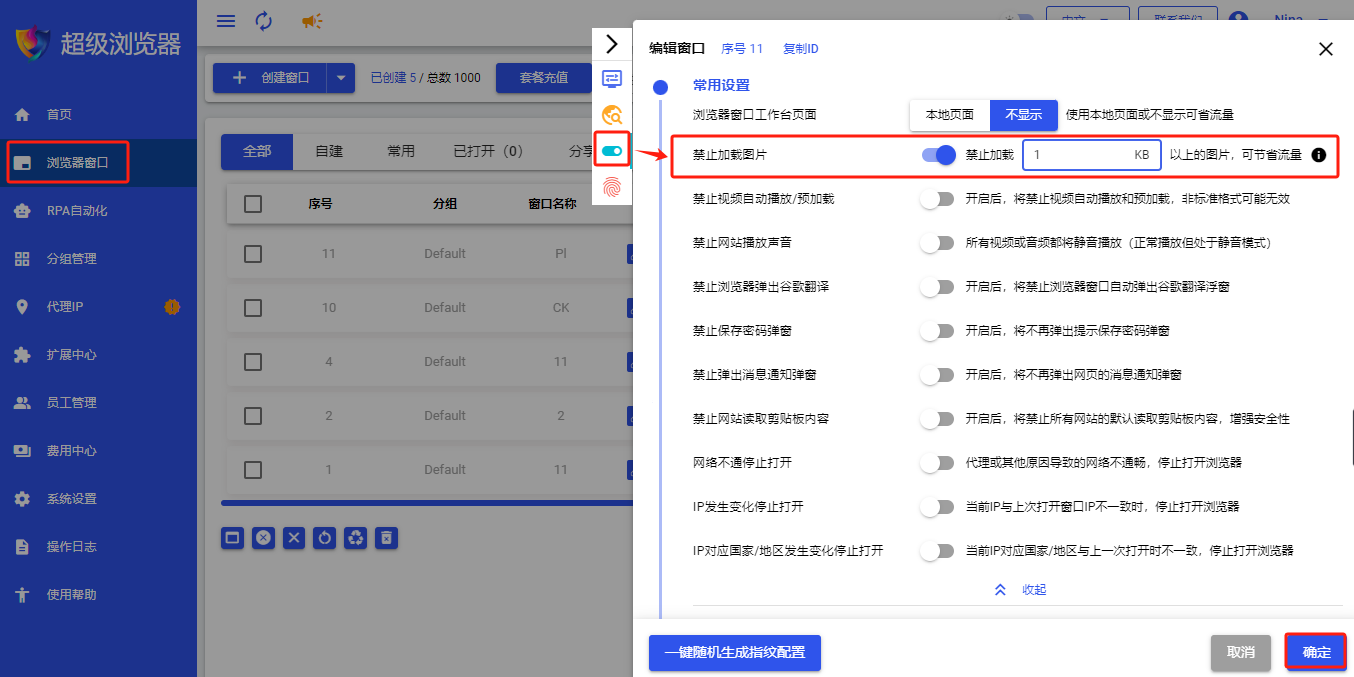
批量设置多个浏览器窗口:
1. 勾选需要设置的浏览器窗口。
2. 点击右上角“更多操作”-> 批量修改窗口 -> 修改选中窗口所有配置
4. 下拉至常用设置,启用“禁止加载图片”功能。然后点击“确定”保存。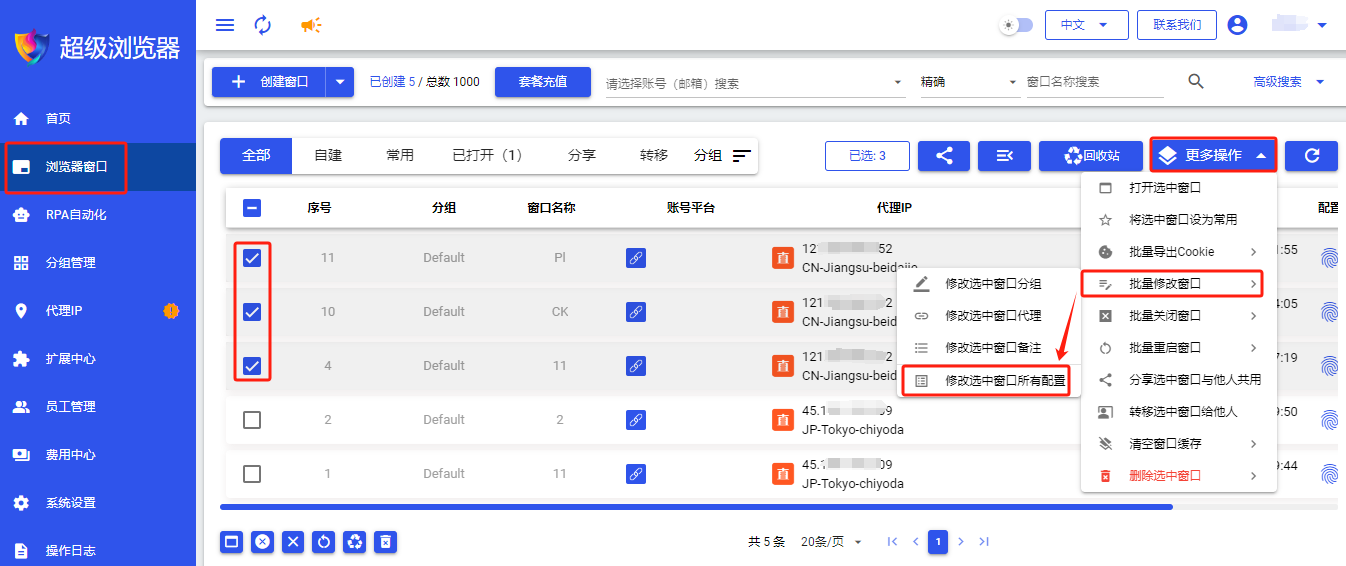
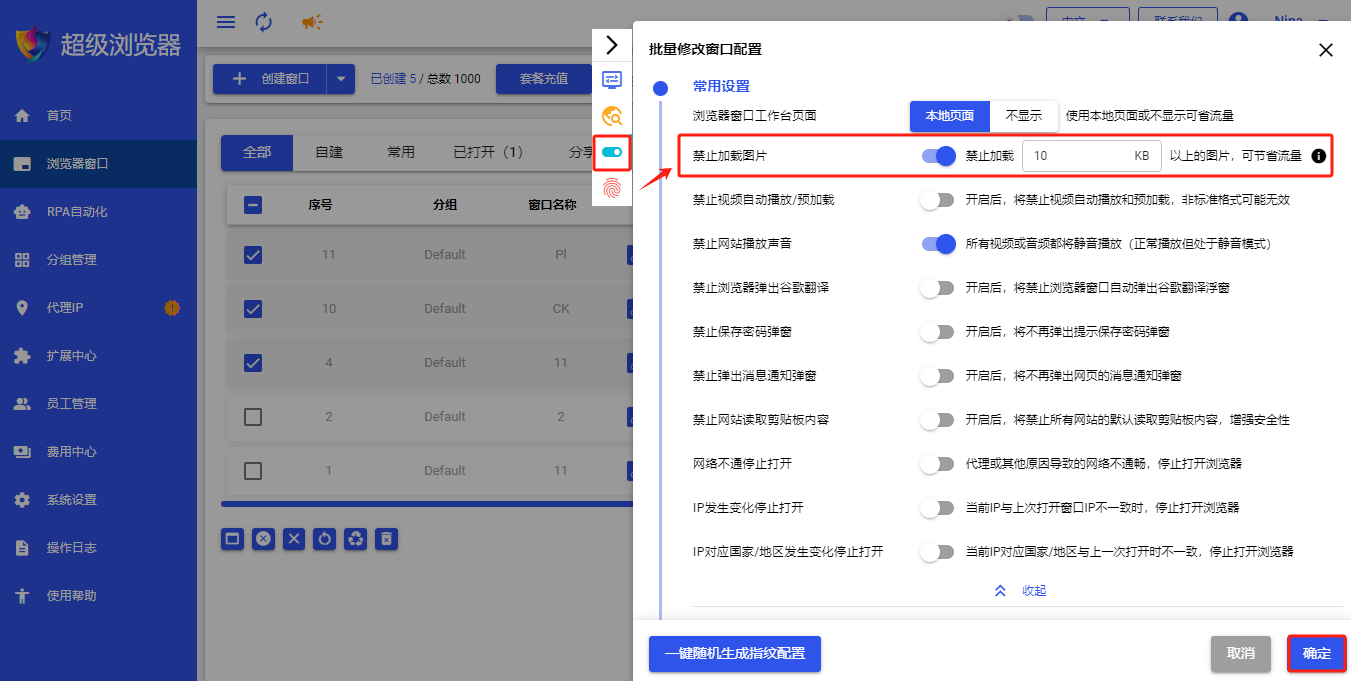
设置所有浏览器窗口:
1. 在客户端左侧菜单栏选择【系统设置】,然后点击顶部的“创建窗口模板(常用设置)”。
2. 启用“禁止加载图片”功能,并根据需要设置禁止加载图片的KB值。完成后,所有浏览器窗口将应用该设置,从而节省流量。
3. 点击底部“保存”。
注:开启后,为了防止无法显示图形验证,建议KB值填写10KB,0KB则不加载任何图片。